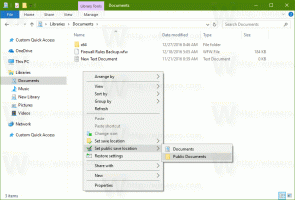Cara mengubah ukuran Start Menu Windows 10 menjadi satu kolom

Banyak pengguna yang tertarik untuk menyingkirkan semua ubin langsung dan aplikasi bergaya Metro dari Menu Mulai Windows 10 dan mengubah ukurannya menjadi satu kolom. Itu membuatnya tampak seperti menu Start satu kolom klasik dari versi Windows sebelumnya seperti Windows 95 atau Windows 2000. Hari ini, kita akan melihat bagaimana hal itu bisa dilakukan.
Ke ubah ukuran Start Menu Windows 10 menjadi satu kolom, Anda perlu melakukan hal berikut.
- Lepas pin setiap ubin yang telah Anda sematkan di sisi kanan menu Mulai. Cukup klik kanan setiap ubin dan pilih item "Lepas sematan dari Mulai" dari menu konteksnya.
- Setelah Anda melakukan ini untuk semua ubin, menu Mulai Anda akan terlihat sebagai berikut:
Sekarang klik dan seret tepi kanan ruang kosong yang tersisa ke kiri. - Anda akan mendapatkan sesuatu seperti ini:
Sekarang sesuaikan ketinggian menu Start dengan menyeret tepi atas ke bawah. - Sekarang, sesuaikan item di area kiri bawah menu Mulai seperti yang dijelaskan dalam artikel "Cara menyesuaikan menu Mulai di Windows 10".
Tampilan akhir dari menu Start adalah sebagai berikut:
Itu dia. Kamu selesai. Beri tahu kami apakah Anda menyukai menu Start satu kolom atau Anda lebih suka menggunakan menu Start hybrid dengan aplikasi dan ubin?